Spis treści
Kiedy mówimy o ghost systemu Windows, dosłownie odnosimy się do kopii systemu Windows lub obrazowania systemu Windows lub kopii zapasowej systemu Windows. Dziś głównie dyskutujemy Windows 10 64-bit ghost, którym może być system operacyjny Windows 10 x64, pliki i aplikacje.
Przegląd 64-bitowego Ghosta Windows 10
64-bitowy system operacyjny Windows 10 jest tym, co pożyczyliśmy, aby zilustrować, jak stworzyć kompletnego ducha Windows 10. Oczywiście 32-bitowy Windows 10 działa tak samo. Terminy 32-bitowy i 64-bitowy odnoszą się do sposobu, w jaki procesor komputera, znany jako CPU, obsługuje informacje. 64-bitowa wersja systemu Windows obsługuje duże ilości pamięci RAM wydajniej niż system 32-bitowy.
Dlaczego trzeba zghostować system Windows 10, dane, aplikacje?
Jak już powiedzieliśmy, Windows 10 64-bit ghost to dokładnie sposób na tworzenie kopii zapasowych 64-bitowego systemu operacyjnego, ważnych danych, plików, aplikacji, a także ghost dysku twardego systemu Windows 10. Dzięki tym kopiom zapasowym nie będziemy się już martwić utratą plików z powodu ataku wirusa komputerowego lub błędów ręcznych lub problemów z uruchamianiem, które wymagają ponownej instalacji systemu Windows.
Ponieważ usuwanie elementów systemu Windows 10 jest bardzo ważne, nadszedł czas, aby dowiedzieć się, jak wykonać kopię zapasową systemu 64-bitowego za pomocą oprogramowania do tworzenia kopii zapasowych systemu Windows 10. Proszę czytaj dalej.
Kopia zapasowa systemu Windows 10 i danych za pomocą EaseUS Todo Backup
Aby uzyskać pełną kopię zapasową systemu Windows 10, zalecamy skorzystanie z wydajnego programu do tworzenia kopii zapasowych - EaseUS Todo Backup Home. Te oprogramowanie do tworzenia kopii zapasowych działa świetnie z 64-bitowym systemem Windows 10 i możesz tworzyć kopie zapasowe wszystkiego, co jest dla Ciebie ważne.
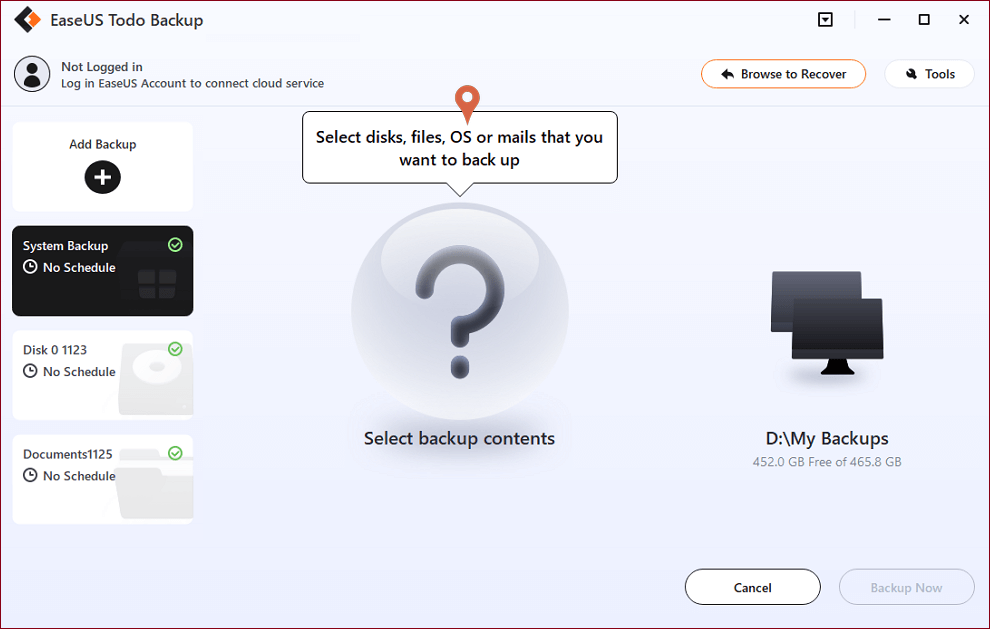
1. Kopia zapasowa systemu
EaseUS Todo Backup Home zapewnia kopię zapasową systemu jednym kliknięciem. Uruchom program i wybierz “Kopia zapasowa systemu". After a full system backup, you can create a differential backup or an Przyrostowa kopia zapasowazgodnie z Twoimi potrzebami.
2. Kopia zapasowa pliku
Wybierz "Kopia zapasowa pliku", aby rozpocząć tworzenie kopii zapasowych dokumentów, zdjęć, filmów, muzyki itp.
3. Kopia zapasowa dysku/partycji
"Kopia zapasowa dysku/partycji" Opcja umożliwia wykonanie kopii zapasowej całego dysku twardego lub danych partycji, w tym wszystkich typów plików i aplikacji.
Powiązane artykuły
-
Klonuj wiele partycji na dysk twardy / dysk SSD
![author icon]() Michal Gruszka/2022/03/07
Michal Gruszka/2022/03/07
-
Jak skopiować / sklonować rozruchowy dysk USB w systemie Windows 10/8/7 (wskazówki 2022)
![author icon]() Daisy/2022/03/07
Daisy/2022/03/07
-
Przywróć dysk twardy i system operacyjny
![author icon]() Michal Gruszka/2022/03/07
Michal Gruszka/2022/03/07
-
Jaka jest różnica między kopiami różnicowymi a przyrostowymi
![author icon]() Gemma/2022/04/01
Gemma/2022/04/01